船井デジタル道場
レコード内でルックアップ元アプリのレコード新規登録!ルックアップアプリ表示プラグイン

INDEX
kintoneで顧客情報や案件情報を管理している場合、ルックアップ機能を使って、アプリ間のデータ引用をしていることも多いと思います。しかし・・・
「顧客リストアプリにない新しい担当者のためリストからルックアップしようにもできない」
「マスタアプリ内にデータがなくてルックアップできない」
なんてことはないでしょうか?
ルックアップで関連付けたアプリに該当するレコードがない場合、新規登録が必要ですよね。
そのようなときはルックアップ元の顧客リストアプリやマスタアプリを起動して登録を行い、再度記入したかったアプリに戻り、ルックアップ取得を行わなければなりません。
入力を中断し、該当アプリからルックアップ元のアプリに戻って新規作成するのは正直とっても面倒…。
こんな手間を省くことができるのがルックアップアプリ表示プラグインです。
今回はそんな作業効率UPができるプラグインをご紹介します!
ルックアップアプリ表示プラグインとは
ルックアップで関連づけたアプリに該当するレコードがない場合、ルックアップフィールドの横のノートマークボタンから、ルックアップ元のアプリの新規レコード作成画面を開くことができるプラグインです。
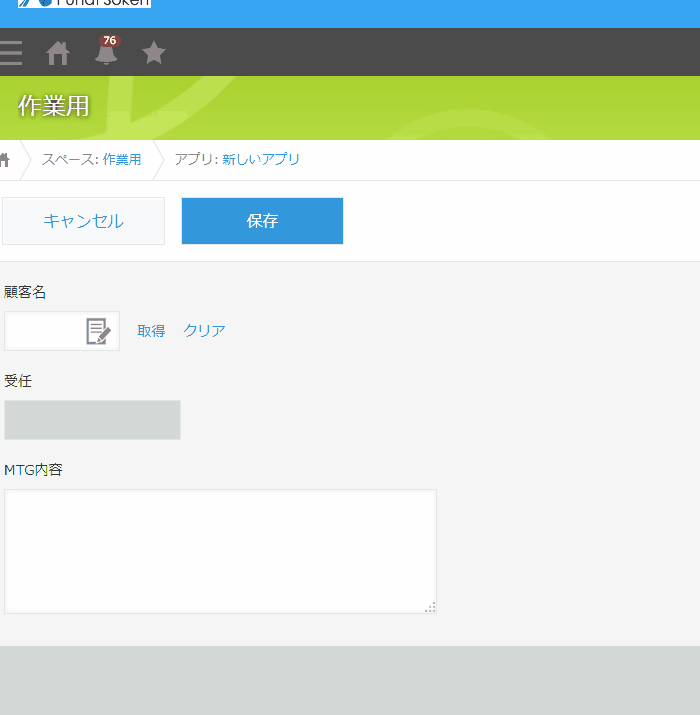
また、ルックアップ取得後、ノートマークを押すと、既存データがポップアップされるので、その際にルックアップ元アプリを修正することもできます。
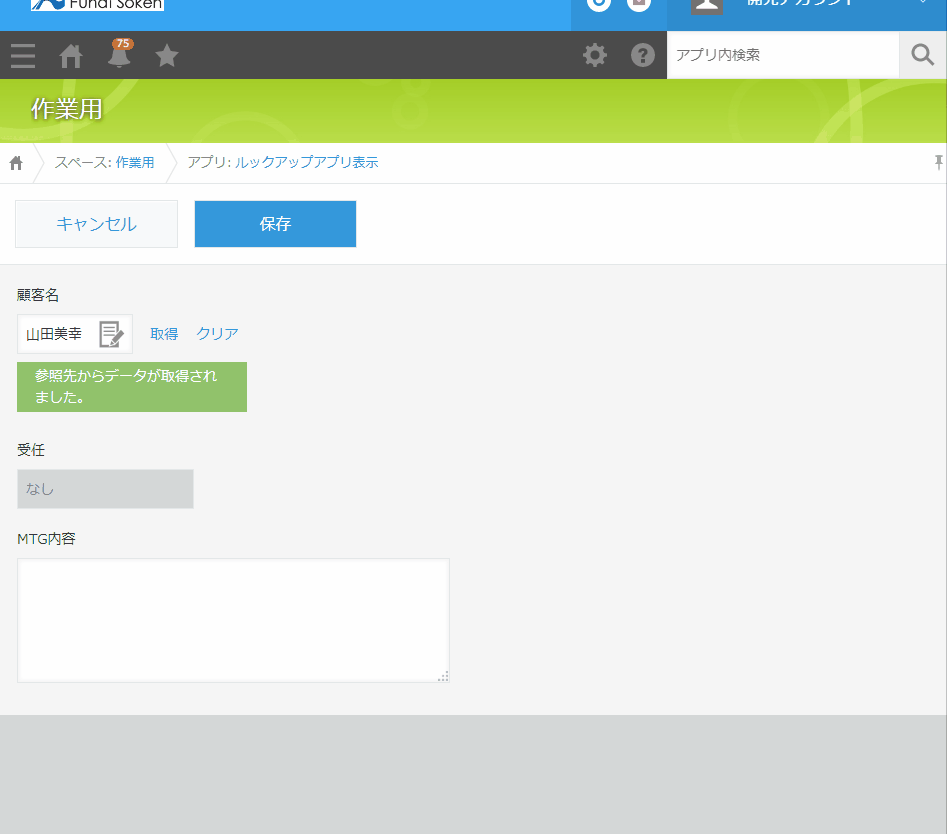
ルックアップアプリ表示プラグイン設定方法
プラグインをダウンロードします
プラグインはTiS様のサイトからダウンロードが可能です。
ページ中央部分の無料DLの横にある「ダウンロード」をクリックするとダウンロードできます。
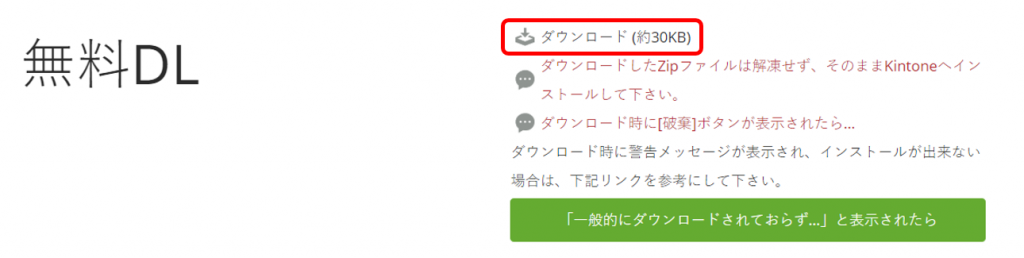
その後、ダウンロードしたプラグインをアプリに追加します。
追加方法はこちらの記事をご覧ください。
ルックアップ先のアプリにルックアップフィールドを設置します
ルックアップフィールドをアプリに設置します。
関連付けるアプリにはルックアップ元のアプリを設定します。
画像は依頼主検索をルックアップフィールドとし、顧客リストアプリをルックアップ元のアプリに設定しています。
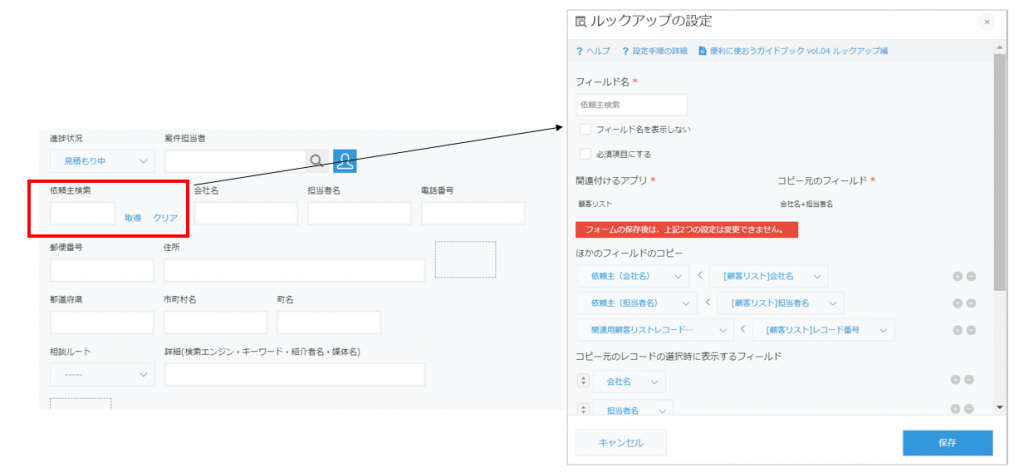
フィールドの設定ができたらフォームを保存しましょう。
ルックアップアプリ表示プラグインの設定をします
アプリの設定からプラグインの設定に入り、ルックアップアプリ表示プラグインの設定を行います。
先程設置したルックアップアプリ表示プラグインにて、動作させたいルックアップフィールドを選択します。
画像では先ほど設置した依頼主検索のルックアップフィールドを選択しています。
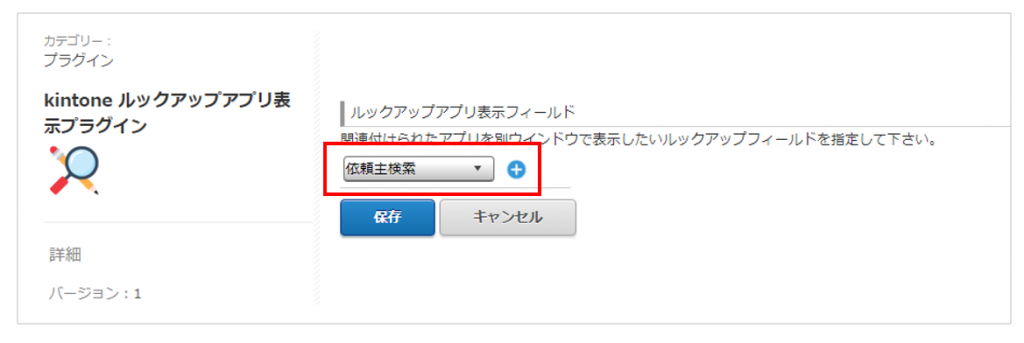
プラグインの設定を保存し、アプリの更新を行えば設定は完了です!
最後に
お疲れ様でした!いかがだったでしょうか?
設置は簡単なプラグインですがレコード入力の中断と再開の手間を省き作業効率がUPする便利なプラグインです!
是非ご利用くださいませ!
船井ファストシステムをご契約の企業様は、オンラインサポート(チャットもしくはWEBミーティング)にてご不明点のご相談も受けております!
もし上記のにてご不明点などがあった場合やより自社仕様のカスタマイズが行いたい場合はチャットにてご相談ください!





